Cara Membalik Warna pada Gambar iPhone: Panduan Komprehensif
Pendahuluan
Membalik warna pada iPhone Anda dapat memberikan tampilan yang khas dan unik pada foto Anda. Apakah Anda ingin menciptakan efek dramatis atau membantu dengan gangguan penglihatan, mempelajari cara membalik warna dengan efektif dapat menjadi keterampilan berharga dalam peralatan pengeditan foto Anda.

Memahami Pembalikan Warna
Pembalikan warna adalah transformasi warna-warna pada gambar menjadi kebalikannya, membuatnya terlihat seperti foto negatif. Proses ini dapat meningkatkan visibilitas bagi mereka dengan kebutuhan visual tertentu dan menawarkan ekspresi kreatif bagi seniman. Berbeda dengan filter biasa yang memodifikasi warna secara halus, pembalikan sepenuhnya membalikkan palet warna, memberikan perubahan mencolok yang dapat menghasilkan kejutan visual yang tak terduga. Dengan pengetahuan ini, Anda siap untuk mengeksplorasi fungsi iPhone untuk menerapkan pembalikan warna.
Membalik Warna di iPhone Menggunakan Fitur Bawaan
iPhone Anda mencakup alat asli untuk mencapai pembalikan warna dasar tanpa memerlukan aplikasi pihak ketiga. Berikut cara Anda dapat menggunakan aplikasi Photos untuk efek ini:
1. Buka aplikasi Photos dan pilih gambar yang dituju.
2. Ketuk ‘Edit’ di kanan atas.
3. Akses ‘Adjustments’ dengan mengetuk ikon dial.
4. Ubah pengaturan untuk kecerahan, kontras, dan parameter lainnya untuk mensimulasikan efek pembalikan warna.
5. Bereksperimen dengan filter berbeda untuk mendekati tampilan yang diinginkan.
Opsi bawaan ini menawarkan dasar yang solid untuk pemula. Saat Anda semakin akrab dengan alat ini, pertimbangkan bagaimana Anda bisa menggabungkannya dengan teknik yang lebih canggih yang dieksplorasi dalam bagian selanjutnya.

Mengeksplorasi Pengaturan Aksesibilitas untuk Pembalikan Warna
Di luar pengeditan foto, Anda dapat membalik layar iPhone secara keseluruhan menggunakan pengaturan aksesibilitas, berguna bagi mereka yang membutuhkan pembalikan konsisten untuk kemudahan melihat. Untuk mengaktifkannya:
1. Pergi ke Pengaturan dan buka ‘Aksesibilitas.
2. Ketuk ‘Layar & Ukuran Teks.
3. Nyalakan ‘Classic Invert’ atau ‘Smart Invert.
Classic Invert mengubah semua warna, sementara Smart Invert menerapkan perubahan secara selektif untuk integrasi elemen media yang lebih baik. Metode ini menawarkan cara cepat dan dapat dibalik untuk mencapai pembalikan warna, cocok untuk foto dan penggunaan umum, menjembatani kesenjangan menuju penyesuaian lebih mendetail yang mungkin dilakukan dalam aplikasi khusus.
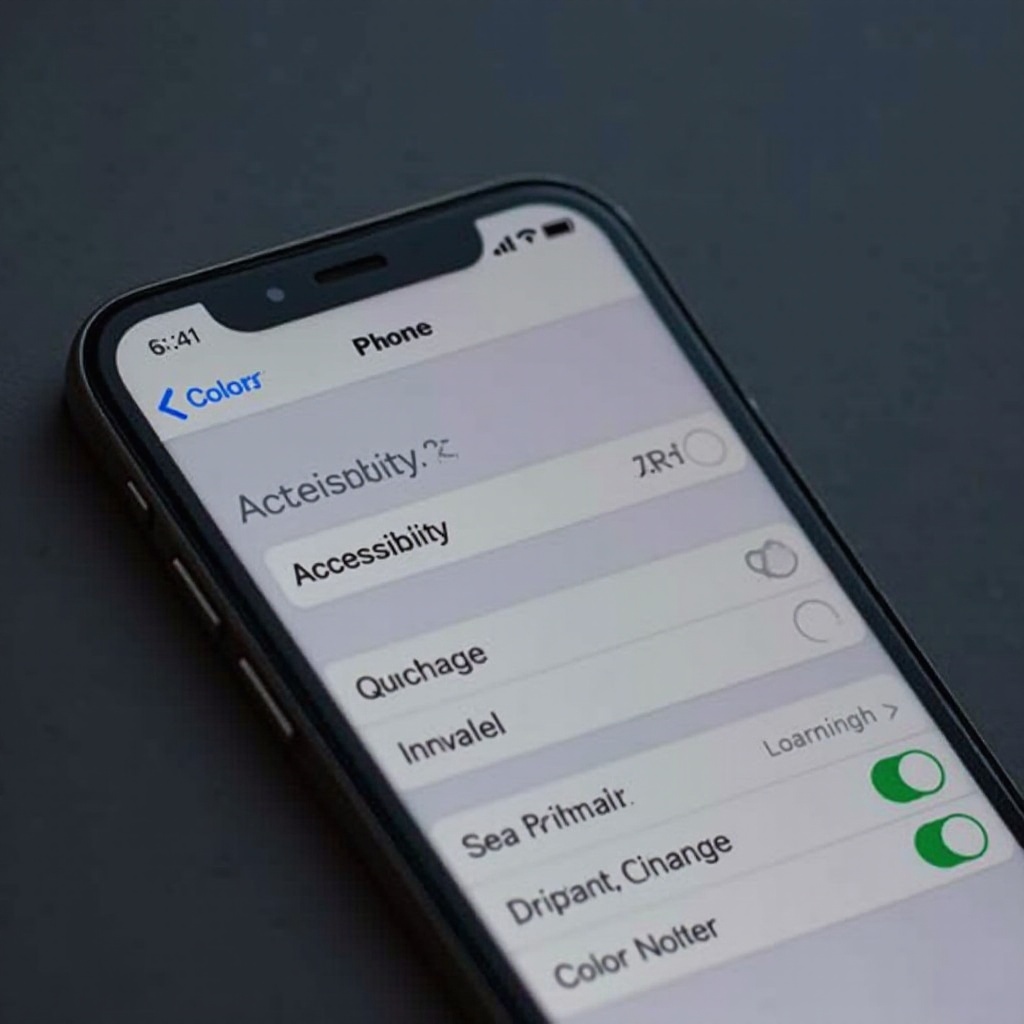
Menggunakan Aplikasi Pihak Ketiga untuk Pembalikan Warna yang Lebih Unggul
Untuk memperluas kemampuan pengeditan Anda, aplikasi pihak ketiga menghadirkan berbagai pilihan. Alat seperti Adobe Photoshop Express dan Snapseed adalah yang unggul pada 2024 dan menyediakan teknik pembalikan warna khusus:
– Adobe Photoshop Express: Menawarkan kontrol presisi dengan fitur pengeditan yang luas:
1. Impor gambar Anda ke dalam aplikasi.
2. Gunakan alat ‘Invert’ di bawah filter.
3. Simpan foto yang telah dibalik.
– Snapseed: Dikenal dengan edit berlapis dan alat tingkat profesional:
1. Buka gambar di Snapseed.
2. Arahkan ke ‘Kurva’ di bawah Alat.
3. Sesuaikan kurva untuk mencapai pembalikan warna penuh.
Aplikasi ini tidak hanya menyediakan manipulasi yang lebih canggih tetapi juga dapat menginspirasi jalan kreatif baru, memungkinkan pengguna untuk menjelajahi lebih jauh dari batasan pengeditan dasar.
Aplikasi Kreatif dan Manfaat dari Gambar yang Dibalik
Gambar yang dibalik menarik perhatian dengan mengubah visual yang familiar. Mereka dapat mengubah foto setiap hari menjadi karya seni, menangkap perspektif unik. Metode ini sangat bermanfaat dalam konteks artistik dan dapat digunakan untuk meningkatkan aksesibilitas materi visual untuk audiens tertentu, memastikan daya tarik dan kegunaan konten yang lebih luas. Interaksi mengubah cahaya dan bayangan meningkatkan foto yang biasa menjadi karya yang tak terlupakan.
Mengatasi Masalah Umum
Saat menghadapi kesulitan seperti pikselasi atau kontras yang kurang optimal selama pembalikan, pertimbangkan solusi berikut:
– Gunakan gambar beresolusi tinggi untuk mempertahankan kualitas.
– Sesuaikan pengaturan kecerahan dan kontras secara bertahap.
– Bereksperimen dengan berbagai aplikasi untuk menemukan pendekatan terbaik untuk konten Anda.
Strategi ini dapat memperbaiki proses pengeditan Anda, memastikan transisi yang mulus antara berbagai metode dan alat.
Kesimpulan
Membalik warna pada iPhone Anda tidak harus rumit. Menguasai penggunaan fitur bawaan, pengaturan aksesibilitas, dan aplikasi pihak ketiga dapat meningkatkan portofolio pengeditan foto Anda. Panduan ini memberdayakan Anda untuk mengeksplorasi arah artistik baru, membuat konten visual Anda lebih dapat diakses, dan berbagi kreativitas yang mengesankan dengan dunia.
Pertanyaan yang Sering Diajukan
Bisakah saya membalik warna secara langsung di aplikasi Photos?
Meskipun aplikasi Photos tidak memiliki alat pembalik langsung, menyesuaikan pengaturan kontras dan kecerahan dapat membantu mensimulasikan efeknya.
Apa aplikasi terbaik untuk membalik warna di iPhone pada tahun 2024?
Adobe Photoshop Express dan Snapseed adalah pilihan teratas, menawarkan alat canggih untuk pembalikan warna yang tepat.
Apakah membalik warna akan mempengaruhi kualitas foto saya?
Dengan menggunakan gambar resolusi tinggi dan penyesuaian hati-hati, dapat mempertahankan kualitas. Pastikan pengaturan disesuaikan dengan baik untuk hasil terbaik.


